О налоге на добавленную стоимость
НДС представляет собой налог федерального значения. Он взимается косвенным образом. То есть итоговую цену оплачивает покупатель, но поступление обеспечивают компании и предприниматели.
В том числе НДС – это конечная цена за товар, куда включен сбор. Пошлина стала использоваться в РФ с 1992 года. Первоначальный размер был на отметке 28%. В 2004 произошли изменения, и НДС стал 18%. В 2019 году был подписан указ, согласно которому ставка с 1 января составит 20%.
Чтобы рассчитать сумму, требуется стоимость товара умножить на 0,2 (при основной ставке 20%).
Также есть пониженная ставка на определенные категории. Сюда входят продукты питания, медицинские товары, книги и учебники.
Все происходит примерно по следующему алгоритму:
- Предположим, что компания заказала сырье для производства продукции. Организация выплачивает деньги продавцу материалов, и на эту цену начисляется налоговый сбор.
- Далее компания производит свою продукцию и решает, какая конечная цена будет у товара. Пошлина при этом пока не рассчитывается, подсчитываются только расходы.
- На этом этапе организация анализирует количество затрат и устанавливает конечную цену за товар с учетом затрат, акцизов и т.д. Здесь в стоимость включается НДС в том числе.
После продажи продукции организация подсчитывает прибыль и вычитает ставку налога. Получившуюся сумму компания откладывает на исполнение налоговых обязательств.
Для подсчета НДС в том числе оптимально следовать определенному плану.

Далее находится налоговая база. При отгрузке товаров этим показателем выступает стоимость без учета пошлины.
На последних этапах узнается процентная ставка – для большинства операций это 20%. Затем по формуле считается общее значение с учетом НДС.
Важно внимательно исполнять шаги алгоритма. Неправильно определенная ставка сделает весь подсчет ошибочным
Также налоговая база должна быть подсчитана с соблюдением действующего законодательства.
НДС: основные определения и формулы

Данный платеж представляет собой косвенный взнос, который перечисляется в бюджет РФ, представляет собой добавленную стоимость. Согласно НК РФ, действует три основных ставки для уплаты отчислений.
Нулевой процент уплачивается при экспорте продукции, а также для специфических изделий. Ставка 10% используется при реализации некоторых продуктов для детей, медицинского оборудования, социально значимых продовольственных товаров. Ставка в 20% является основной и используется для продукции, не подпадающей под льготы.
Вычисление НДС от суммы
Рекомендуется ознакомиться с тем, как правильно рассчитать НДС от размера к уплате в бюджет. Для расчета берется показатель без учета взноса, и умножается на тариф (0,10,20), полученное значение делится на 100.
Пример: компания занимается продажей диванов стоимостью 30 000 рублей без отчислений за 1 позицию. Ставка стандартная и равна 20%. Налог 20% от суммы составит 30000*20/100 = 6000. Получается, цена товара со взносом будет 30 тысяч + 6 тысяч, равно 36 тысяч рублей.
Вычисление НДС в том числе
Есть некоторые нюансы внесения НДС, подлежащего уплате в бюджет, или добавленной стоимости. Расчет налога «в том числе» предполагает выделение отчисления, уже заложенного в размер итоговой суммы. Формула будет следующей: сумма с отчислениямиумножается на тарифную ставку, полученное значение делится на налоговую ставку +100.
Образец при ставке 20% – сумма со взносом * 20 / 120. Пример: организация продает микроволновые печи по стоимости 5000 за штуку с учетом налога. Ставка применяется основная и составляет 20%. Платеж составит 5000*20/120= 833,33. То есть, стоимость товара без платежа составит 5000-833,33 =4166,67.
Практические примеры вычислений
Сейчас разберем, как правильно вычислить НДС, на примере понятных заданий.
НБ=50100=5000 рублей – такова сумма без учета сборов.

50000.20=1000 рублей.
Затем нужно сложить общее количество и величину пошлины. Получаем: 5000 1000=6 тыс.руб. – это конечная стоимость, именно она прописывается в счете для контрагента.
2. Организация «Клевер» купила предметы мебели в офисное помещение. Поставщик выставил счет 40 тысяч рублей. Нужно найти размер включенного налога.
3. Обувная фабрика реализует босоножки по 1500 руб. за пару. Магазин заказал 300 пар обуви. Требуется найти стоимость без учета товарной комиссии.
Найдем общий объем денежных средств: перемножим количество пар и цену за 1 единицу. Получим 450000.

450000*20/120=75 тыс. Далее от общей суммы отнимаем 75000, и получаем 375000.
Рассчитать значение можно без дополнительных действий: 450 тыс./1,20=375 тыс.
Выясним, как найти искомое значение, когда выставлен общий счет и требуется правильно подсчитать НДС от суммы.
Для этого необходимо воспользоваться формулой: цену с учетом НДС *20/120 (при ставке 20%).
Допустим, некой организации выставили счет за оказанные услуги. Компания оплачивает итоговую сумму 25 тыс. руб. Выполненные работы попадают под обычную ставку в 20 %.

Что облагается меньшим НДС
Расчет НДС по ставке 10% полагается при:
- операциях по реализации (полный перечень – в п.2 ст. 164 НК РФ):
- продовольственной продукции;
- детских товаров;
- периодики и книжной продукции образовательного, научного и культурного направления (кроме печатных изданий рекламного и эротического направления);
- товаров медицинского предназначения;
- племенного скота, эмбрионов и семенного материала;
- услуг по перевозкам пассажиров и багажа воздушным транспортом внутри страны (кроме доставки в Крым и Севастополь или из этих пунктов);
- ввозе на территорию РФ перечисленных товаров (согласно п.5 ст. НК РФ).
Ставка НДС 0% применяется к операциям по реализованным товарам или услугам, определенным п.1 ст.164 НК РФ. В основном это относится к экспортным операциям.
«Отдельной строкой» можно выделить ситуации, определенные п.4 ст.164 НК РФ, в которых сумма налога исчисляется по «расчетной ставке» – 18/118 или 10/110.
Во всех остальных случаях, согласно п.3 ст.164 НК РФ, расчет НДС ведется по ставке 18%.
Если предприятие или организация реализует продукцию, облагаемую НДС по разным ставкам, то расчет ведется отдельно по каждой группе.
Для чего нужен
 Онлайн-калькулятор НДС представляет собой разработку, позволяющую легко и без труда посчитать НДС 18% от суммы онлайн, не зная правил расчета и получить моментально готовый и достоверный результат.
Онлайн-калькулятор НДС представляет собой разработку, позволяющую легко и без труда посчитать НДС 18% от суммы онлайн, не зная правил расчета и получить моментально готовый и достоверный результат.
Для это необходимо знать исходные данные — сумму в рублях. А также то, что нужно с ней сделать:
- выделить налог;
- начислить к сумме.
Значение вводится в соответствующее поле на странице сайта и выбирается необходимый параметр. Далее программа выдает то, что необходимо человеку.
Как работать с калькулятором НДС
(на примере http://www.calculator888.ru/calculator-nds)

- Выбираем вариант расчета, так как калькулятор результат показывает сразу при заполнении данных в клетках. Для того чтобы выбрать или изменить вариант расчета, нужно кликнуть на нужную кнопку или на необходимый вариант «Выделить» или «Начислить».
- Выбираем необходимую ставку НДС — 18% или 10%.
- Результаты отображаются как цифрами, так и прописью. Полученные результаты можно скопировать. Для этого следует кликнуть по соответствующим цифрам, чтобы появилось специальное окно.
- Чтобы вернуться к первоначальным настройкам калькулятора, нужно нажать на кнопку «Х».
- Для сохранения результатов следует кликнуть на кнопку «Сохранить».
Как работать с налогом на добавленную стоимость
 Онлайн-калькулятор НДС — это полезная программа, если есть доступ к сети Интернет. Она, конечно, ускоряет процесс расчета, но желательно владеть знаниями о правилах выделения или начисления налога посредством формул, вручную.
Онлайн-калькулятор НДС — это полезная программа, если есть доступ к сети Интернет. Она, конечно, ускоряет процесс расчета, но желательно владеть знаниями о правилах выделения или начисления налога посредством формул, вручную.
Расчет НДС по ставке 18%
 Расчет НДС без онлайн калькулятора не так сложен, как кажется.
Расчет НДС без онлайн калькулятора не так сложен, как кажется.
Для начала нужно определиться с задачей: выделить или начислить.
Например, имеется сумма в размере 1000 рублей. Она уже в себе содержит налог 18%. Необходимо определить значение без такового.
Для этого:
- сумму умножаем на 18;
- делим на число 118.
- Так, по такой формуле расчет на примере будет выглядеть так:
- 100 * 18 / 118 = 152,54.
- При этом результат округлен до сотых.
- Чтобы к 1000 рублей прибавить, а предварительно вычислить НДС без онлайн калькулятора, необходимо всего лишь сумму умножить на 18 и разделить на 100:
- 1000 * 18 / 100 = 180.
Это значение и есть процент 18 от 1000. Сложив эти 2 показателя, получим сумму с налогом: 1180.
Это важно! Кроме 18%, используется и другой процент — 10. Это пониженная ставка для определенной категории товаров: детские, учебники, некоторые медикаменты и т.д
Есть еще одна ставка — льготная, равная 0%.
Расчет по пониженной ставке
 По пониженной ставке 10% высчитать НДС из суммы калькулятор может за пару секунд. Чтобы сделать это вручную, можно использовать описанную выше формулу.
По пониженной ставке 10% высчитать НДС из суммы калькулятор может за пару секунд. Чтобы сделать это вручную, можно использовать описанную выше формулу.
Только значение 18 заменяется на 10, а 118 на 110:
- 1000 * 10 / 110 = 90,91 — это выделенный налог;
- 1000 * 10 / 100 = 100 — это налог, подлежащий начислению.
Важно! С математической точки зрения, можно вывести и иные формулы расчета. Однако расчет НДС онлайн будет самым точным и достоверным
Посмотрите видео о расчете НДС онлайн
Определяем размер с НДС по базе
Вычесть НДС со знанием базы несложно. Применяются специальные Excel формулы. Сначала нужно выделить размер сбора – он может составлять 18%, 20 или 10. Показатель в 18 процентов, применяющийся ранее, не актуален с 2019 года.
Если прибавить размер сбора к исходным данным, можно получить итоговое значение. При наличии базы сначала нужно определить процентный показатель (10 или 20%), после сложить значения.
При выполнении расчетов по базе следует сделать два раздельных столбца, если значения облагаются разными налогами. Например, если ставка льготная и составляет 10% (применяется для социально значимых товаров, некоторых лекарств, сельхозпродуктов, детских и печатных изделий), то рассчитываться она будет по формуле с тарифом 10%, основная ставка составляет 20% и будет иметь другие значения при расчете.
Формула для НДС в экселе будет выглядеть так: данные обложения + база * 10%, либо база * 110%. Для расчета курсор ставится на нужную ячейку, после чего вписывается формула. Если показателей в таблице несколько, столбец растягивается.
В случае выявления ошибки в документе нужно в кратчайшие сроки сообщить об этом в фискальные органы. Тогда есть вероятность избежать санкций со стороны налоговой службы. При расчете вычетов нужно учитывать их долю, так как есть законодательно допустимые нормативы, при превышении которых возникает риск проверки со стороны ФНС.
Расчет НДС в Microsoft Excel
Перед тем, как начать работу в экселе, рекомендуется уточнить, что представляет собой налог на добавленную стоимость, какие ставки применяются при его установлении. Данный платеж является косвенным сбором, который вносится продавцами товаров или услуг. Фактическими плательщиками этого отчисления являются покупатели, так как тариф добавляется к сумме оплаты.
Перед бухгалтерами, сотрудниками фискальных органов часто ставятся следующие задачи при вычислении НДС:
- установление взноса от стоимости продукции без включения отчисления;
- установление отчисления с включением сбора;
- определение платежа без взноса от того, куда тариф уже включен;
- вычисление платежа с отчислением от стоимости без сбора.
Всего есть несколько способов определения, можно использовать разные формулы НДС для Excel. Прежде всего, нужно установить, как рассчитывается итог от базы налогообложения. Для выполнения задачи требуется установить обложение и умножить его на тариф, который будет составлять 0, 10 или 20.
Получается выражение: отчисление = облагаемая база * 20%, или 10%. Для эксель формула будет: база * 0,2 или 0,1. Результат будет выражением или ссылкой на ту ячейку, где этот показатель рассчитан.
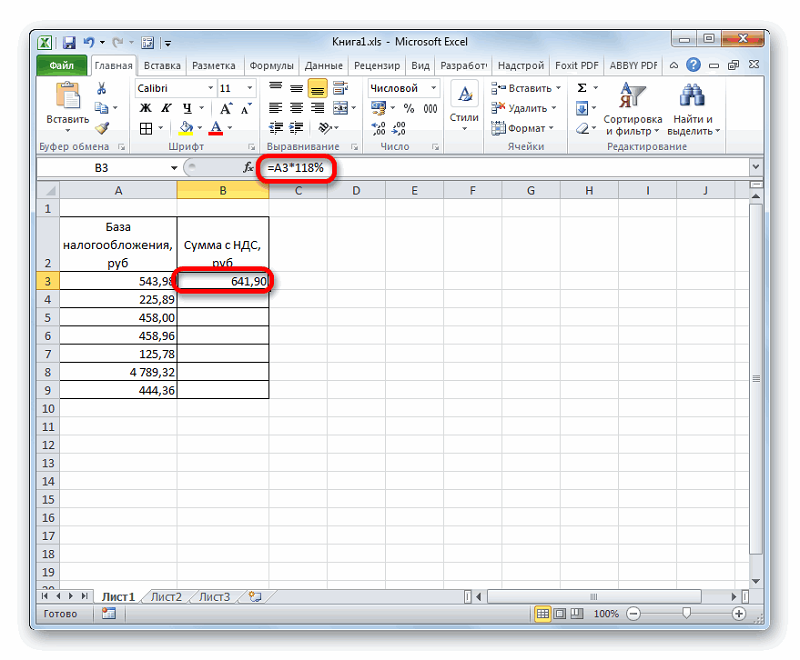
Например, у пользователя есть таблица, включающая три столбца. В первом указаны известные данные обложения, во втором – искомые сведения, которые нужно установить. В третьем столбце отображается сумма товара с указанием размера отчислений. Вычислить данные можно путем сложения чисел из первого и второго столбца.
Сначала выделяется первая ячейка из столбца с искомыми данными – отчислением. Ставим знак равно, после нажимаем на ячейку из первого столбца, той же строки. Далее вбиваем тариф, должно получиться выражение: №ячейки * 20% (либо 10%).
После этого нажимается Enter и получается итоговое выражение. Вычисления производятся программой автоматически. Результат можно округлить до двух десятичных знаков. Действие выполняется с использованием форматирования ячеек.
Вместо числового формата можно использовать денежный формат. Тогда числа будут отображаться с двумя десятичными знаками. В поле «Обозначение» при выборе формата ячеек можно использовать рубли или другую валюту. После нужно подтвердить действие.
После расчета итога, нужно вычесть данные для всех остальных чисел в столбце обложения. Для этого не требуется постоянно вставлять выражение, можно значительно ускорить процесс.
Для этого применяется копирование с заполнением. Курсор нужно установить в правый угол снизу той ячейки, где уже есть формула. Далее требуется зажать левую кнопку мыши и протянуть данные к концу таблицы. Это действие позволяет в короткий срок рассчитать автоматически все величины сбора для разных значений с использованием заданного выражения.
После следует рассчитать показатель суммы с учетом тарифа. Есть рассчитанные значения облагаемого числа и тарифа. Аналогично нужно задать формулу в первой ячейке третьего столбца: поставить равно, нажать на первую ячейку первого столбца, поставить знак плюс, нажать на первую ячейку второго столбца. То есть, для расчета суммы с тарифом, нужно сложить данные. Далее нужно протянуть выражение по всем ячейкам третьего столбца.
Есть случаи, когда для отчетности по налогам нужно установить размер показателя от суммы, куда тариф уже включается. В таком случае отчисление устанавливается так:
Например, есть таблица, где указаны данные с прибавлением добавленной стоимости, а требуется узнать значения столбцов отчислений и обложение без включения тарифа. Нужно выбрать столбец с тарифами, установить на первой строке курсор и ввести формулу: = число / 120 * 20. После этого результат значения сбора будет рассчитан. Далее требуется рассчитать данные без платежа. Число определяется путем вычитания показателя с тарифом.
Чтобы установить размер базы обложения от стоимости с включенным налогом, можно применить выражение: = сумма с налогом/ 100+тариф. Например, если сумма равна 10 000, а обложение – 20, то получится 10 000/120% = 8333,33.




